
پورته بیان شوي یوازینۍ ستونزه نده چې کارن یې په زړه پوري شتون لري: برنامه د ډیفالټ لټون بدلولو سربیره، DNS، / راجسټری تنظیمات بدلوي. په ښه توګه، د پا of ې څخه په زړه پورې اعلان ورکول - یو بل ښه دلیل له کمپیوټر څخه د دې انتان لرې کولو لپاره. دا ستونزه ممکن د مایکروسافټ څخه د عملیاتي سیسټم ټولو نسخو ته راپورته شي - وینډوز XP، 7، وینډوز 8 او 8.1. دا هم وګورئ: څنګه د وایوبلټا څخه لرې کړئ
یادونه: په زړه پوري، د دې ټکي دقیق تفاهم شتون نلري، یو ویروس (که څه هم دا د ویروس په څیر یو څه چلند کوي). بلکه، تاسو کولی شئ دا برنامه مشخص کړئ لکه څنګه چې "احتمالي ناقانونه". په هرصورت، د دې برنامې څخه ګټه نه شتون لري، او تاوان ممکن وي، او له همدې امله زه سمدلاسه د کمپیوټر څخه په زړه پورې باروئ.
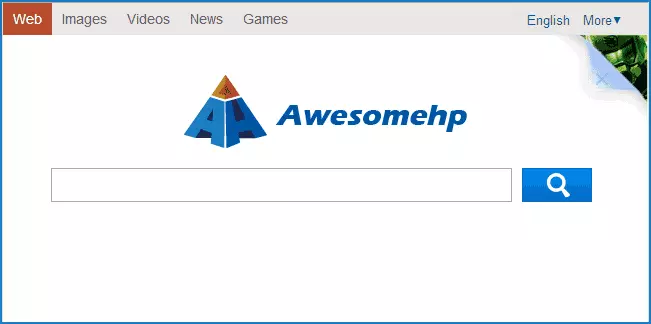
akesoyhp.com لرې کول
تاسو کولی شئ د داسې سافټویر د افشا کولو لپاره په اتوماتيک ډول په اتوماتيک ډول حذف کړئ. زه لومړی په لاسي ډول، او لاندې د ضایع کیدو مرحله مرحله بیانوم چې د اسانتیاو لیست به وي چې پدې حالت کې هم مرسته وي.

تر هرڅه دمخه، د وینډوز کنټرول پینل ته لاړشئ، که تاسو ټولې برنامې "کټګورۍ" ته واړوم، نو ټول مشکوکې برنامې حذف کړئ. د ASSESOMOMHP.com په قضیه کې، لاندې برنامو ته ځانګړې پاملرنه وکړئ (دوی باید لرې شي):
- په زړه پوری.
- لټونګر د غونډو په واسطه خوندي دی
- د غونډو په واسطه د لټون
- ویب کیپ
- لسټبابونه.
- د براوزر انډر یا براوزر ساتنه
که په لیست کې ځینې برنامې تاسو ته هم شکمن بریښي، انټرنیټ وګوري، کوم چې دوی ورته اړتیا نلري او لرې یې کړي.
ستاسو په کمپیوټر کې فولډرې او فایلونه حذف کړئ (که شتون ولري):
- C: be د برنامې فایلونه \ mormila hortaxle \ لټون
- C: add سوداګریزوما \ WPM \ wpmtmagrager.exe (شاید تاسو به لومړی د وینډوز کاري مدیر په کارولو سره د دې پروسې لرې کولو ته اړتیا ولرئ).
- C: ald سوداګریزوما \ WPM
- ج: \ د پروګرام فایلونه \ فولشاب
- C: \ کارونکي \ کارن نوم \ کارن نوم \ Ippdata \ فولټاب
- په کمپیوټر کې د حیرانتیا شوې دوتنې په نوم لټون وکړئ او ټولې فایلونه حذف کړئ چې دا یې په سرلیک کې لري.
- د راجسټری مدیر چلول (د بریا + REYS فشار ورکړئ او بیرته ستنیدنه یې دننه کړئ)، ټولې کیلي د تقویتونو په ارزښت یا د برخې په نوم په زړه پوری کاپي ومومئ او خپل افسوس لري.
ډیر مهم: د براوزر څخه د ASSYOMOMP.com پیل حذف کړئ (یا ستاسو د ډیفالټ براوزر). د دې لپاره، په وینډوز XP او وینډوز کې د لټونګر لنډلټ باندې کلیک وکړئ، "شخصي شخصي کړئ او" لیبل "ټب خلاص کړئ. د ASSOMOMP.com پورې اړوند په قیمتونو کې متن لرې کړئ.
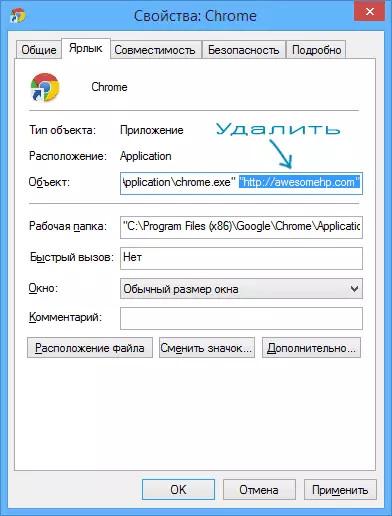
ډاډه اوسئ چې د براوزر لیبل څخه په زړه پوري لرې کړئ
د پورته ذکر شوي ټولو مرحلو وروسته، ستاسو براوزر چلوي، خپل تنظیم کونکي ته لاړ شئ او:
- ټول غیر ضروري توسیع یا فلګونه لرې کړئ، په ځانګړي توګه لکه ویب ټیکیک، لیټسټاب او نور.
- په ډیفالټ ترتیباتو کې د لټون انجن بدل کړئ.
- کور پا page ه تاسو ته اړتیا لرئ. دا څنګه په مختلف پلرونو کې - د ګوګل کروم، موزیلا فایرفوکس او انټرنیټ اکسپلورر ما په هغه مقاله کې تشریح کړه چې څنګه په براوزر کې د Yandex پا Page ه کېښودل څرنګوالی بیان کړئ.
په تیوري کې، وروسته، په زړه پوري باید څرګند نه شي. تاسو ممکن د براوزر ترتیباتو تنظیم کولو ته اړتیا ولرئ.
په یاد ولرئ په ترتیب سره موزیلا / فایرفوکس فولډر (په ورته وخت کې غور وکړئ، د براوزر ترتیبات هم تنظیم کړئ). له هغې وروسته، د براوزرونو حذف کړئ او نوي رامینځته کړئ.

څنګه په اتوماتيک ډول د ASESOMOMHP.com څخه لرې کړئ
که چیرې د کوم دلیل لپاره، د کمپیوټر څخه په زړه پورېپ له کمپیوټر څخه لرې کړئ، تاسو کولی شئ خوندي وړیا کارونې وکاروئ چې کولی شي دندې سره مقابله وکړي:
- هټمنز یو ښه ګټور دی (په عمومي ډول، څو پراختیا کونکي شتون لري، چې تاسو ته اجازه درکوي مختلف ګواښونه شتون ولري، پشمول د براوزر هیجاکرز (کوم AWESOSOHP پلي کول). تاسو کولی شئ په رسمي ویب پا in ه کې د وړیا لپاره ډاونلوډ کړئ http://www.nce.nl/h/hhm/
- مالویر زبولونه یو بل آزاد پروګرام دی (د تادیه شوې نسخه هم شتون لري، کوم چې په وینډوز کې د ناغوښتل سافټویر لرې کولو لپاره اسانه کوي. https://www.maltertiates.org/
زه امید لرم چې دا لارې به د ASSOMOMHP.com د خلاصولو کې مرسته وکړي
